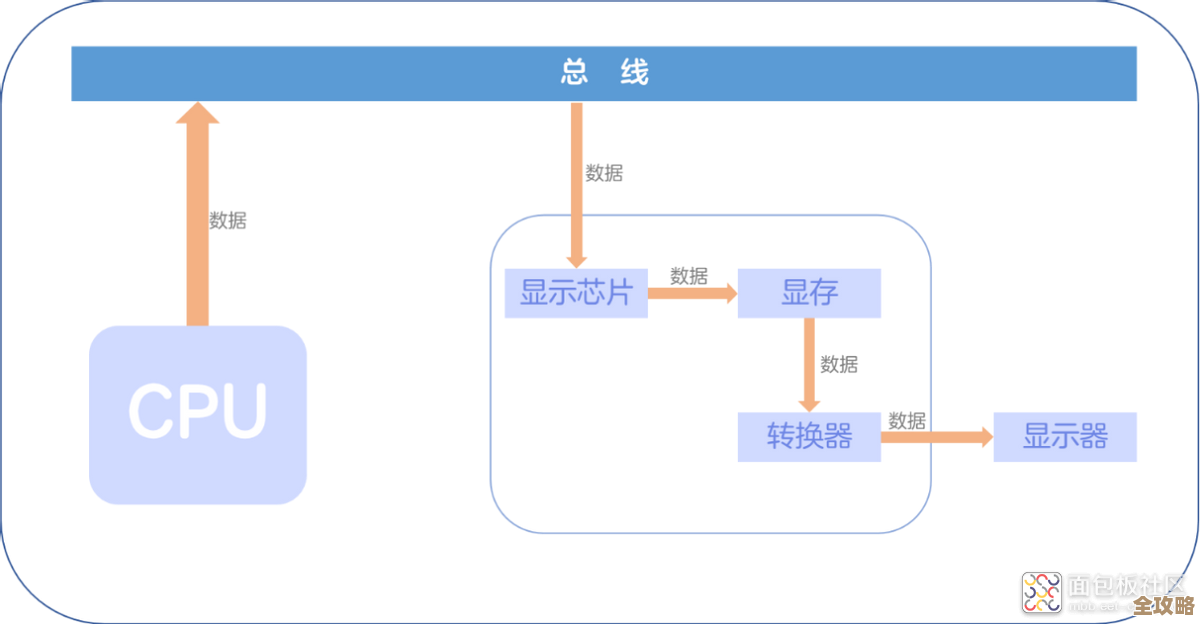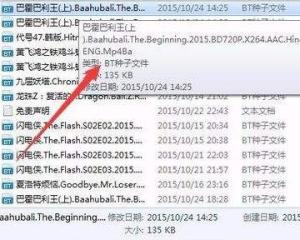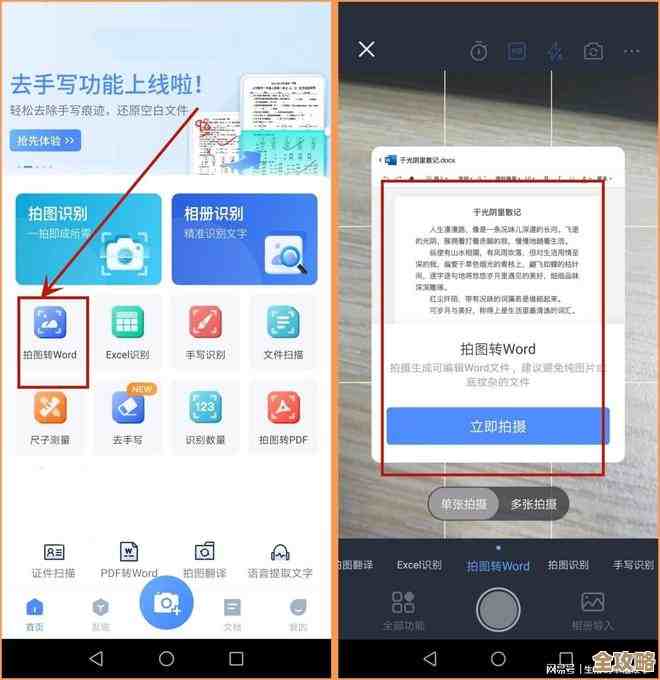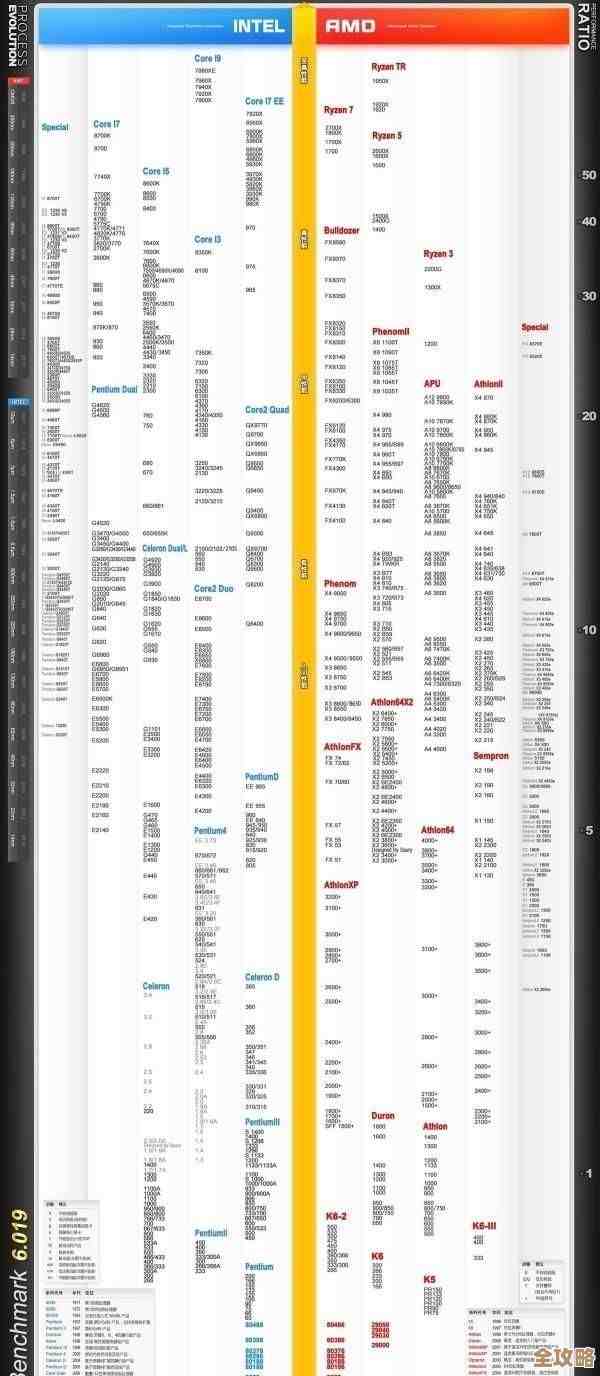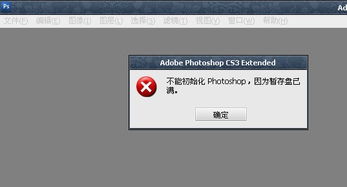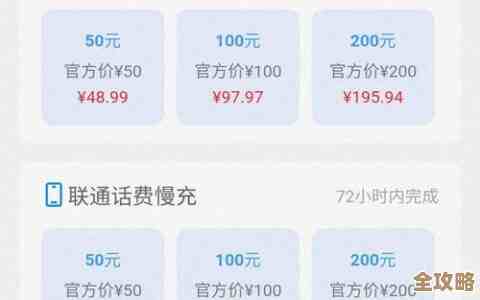电脑硬盘升级指南:如何显著扩展存储空间并实现高速数据读写
- 问答
- 2025-11-15 21:58:54
- 5
电脑用久了,最头疼的问题就是空间不足,看着那个红色的存储空间警告,或者想装个新游戏、存点高清电影时发现捉襟见肘,确实让人烦恼,如果电脑开机慢、打开大文件或程序时要等半天,那很可能也是硬盘拖了后腿,别急着换新电脑,通过升级硬盘,你就能花小钱办大事,让电脑重获新生,这篇指南就一步步告诉你怎么做。
第一步:搞清楚你现在用的是什么硬盘
这是最关键的一步,决定了你能升级到什么,你不需要拆开电脑,在系统里就能看。
在Windows系统里,右键点击“此电脑”或“我的电脑”,选择“管理”,然后找到“设备管理器”,在里面展开“磁盘驱动器”,你会看到硬盘的型号,把这个型号复制到网络购物网站搜索一下,就能知道它的具体信息了,主要看两点:
- 是机械硬盘还是固态硬盘? 机械硬盘是那种老式的,里面像光盘一样转的,速度相对慢,但价格便宜,适合存大量不常用的文件,固态硬盘里面是芯片,没有机械部件,速度快得多,开机、开软件都快,是现在的主流,如果你的电脑还在用机械硬盘,那升级到固态硬盘是提升速度最明显的一步。
- 它长什么样?接口是什么? 常见的有两种长相:一种是2.5英寸的,像个小盒子,笔记本和部分台式机都用这种;另一种是M.2接口的,像一条口香糖,直接插在主板上,接口方面,老式的叫SATA,新式的M.2硬盘支持NVMe协议,速度比SATA的快好几倍,你需要知道你主板上有没有空闲的M.2插槽,或者多余的SATA接口和电源线。
如果你看不明白,可以查一下你电脑的具体型号(比如联想小新Pro 16 2021款),在网上搜“型号 + 拆机图”或“型号 + 硬件配置”,就能看到别人拆开后的照片,一目了然。(来源:基于常见的电脑硬件识别方法)
第二步:选择适合你的新硬盘
知道了自己的电脑能装什么,接下来就是挑硬盘了。
- 追求极速,提升使用体验: 如果你的主板支持,首选M.2 NVMe固态硬盘,它能让你电脑的响应速度脱胎换骨,容量上,现在256GB或512GB算是入门,如果你经常处理视频、玩大型游戏,建议直接上1TB或更大。
- 兼顾速度和容量,性价比高: 如果你的电脑没有M.2接口,或者预算有限,那么2.5英寸的SATA固态硬盘是绝佳选择,它的速度虽然比不上NVMe,但比机械硬盘还是快非常多,而且价格更亲民。
- 纯粹为了扩容,存放海量数据: 如果你已经有了一块固态硬盘做系统盘,只是需要更大的空间来存放照片、视频、文档等,那么加装一块大容量的2.5英寸机械硬盘非常划算,用固态硬盘运行系统和软件,机械硬盘当仓库,这是非常经典的组合。
品牌方面,选择三星、西部数据、铠侠、金士顿等知名品牌,质量和售后都有保障,可以参考一些科技网站如“中关村在线”或“超能网”的硬盘评测和用户评价来做决定。(来源:常见的硬件选购建议和知名品牌参考)
第三步:动手安装新硬盘
这是很多人觉得最难的一步,但其实并不复杂,细心一点就好。
- 准备工具: 一把合适的螺丝刀(通常是十字的)、一个塑料撬棒(用于小心地撬开笔记本外壳),以及防静电手环(如果没有,可以摸一下金属水管或暖气片释放静电)。
- 备份数据! 在操作前,一定要把重要文件备份到移动硬盘或网盘里,以防万一。
- 安装:
- 台式机: 关机断电,打开机箱侧板,找到硬盘位(通常在前部或下部),把2.5英寸硬盘用螺丝固定在托架上,或者把M.2硬盘以约30度角插入插槽,然后轻轻压下去用螺丝固定,用SATA数据线连接硬盘和主板,再从电源上找一根SATA电源线接上。
- 笔记本: 关机断电,取下电池(如果可拆卸),根据型号不同,底壳可能是一整块或者有单独的小盖子,用螺丝刀和撬棒小心打开,找到硬盘位,如果是替换原来的硬盘,就先拧下固定螺丝,轻轻拔出旧硬盘,换上新硬盘固定好,如果是有空闲的M.2插槽,直接插上固定即可。
- 合上盖子,通电开机。
第四步:让新硬盘开始工作
装好硬件后,电脑可能还找不到新硬盘,我们需要在系统里“激活”它。
在Windows里,右键点击“此电脑”,选择“管理”,然后找到“磁盘管理”,系统会提示检测到新硬盘,让你初始化,通常选择GPT分区格式就行,初始化后,你会看到一块显示为“未分配”的空间,右键点击它,选择“新建简单卷”,然后跟着向导一步步走,分配一个盘符(比如D盘、E盘),格式化一下,新硬盘就能在“此电脑”里看到了,可以正常使用了。
如果你是用新硬盘完全替换旧硬盘,想在新硬盘上装系统,那就需要制作一个系统安装U盘,在网上搜索“微软官网创建Windows安装介质”,下载官方工具,按照提示制作,然后开机时按特定键(比如F12、Del等,因电脑而异)进入启动菜单,选择从U盘启动,然后像平时装系统一样操作即可。(来源:Windows操作系统内置的磁盘管理工具使用说明)
升级硬盘并没有想象中那么神秘和困难,花点时间研究一下,你就能轻松获得翻倍的存储空间和飞一般的速度体验,让你心爱的电脑再战好几年。
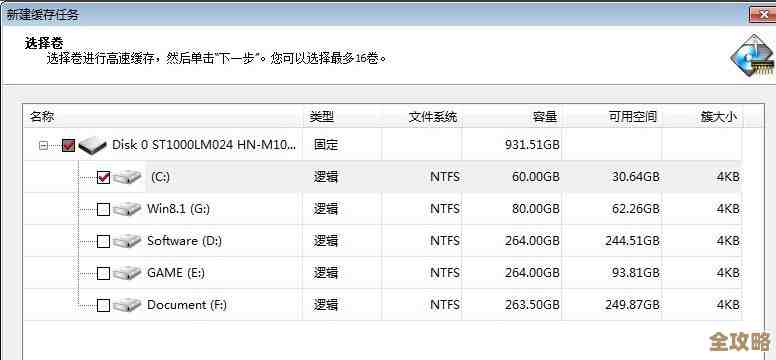
本文由召安青于2025-11-15发表在笙亿网络策划,如有疑问,请联系我们。
本文链接:http://www.haoid.cn/wenda/62593.html